wps审阅模式怎么关闭?具体操作如下:打开一个文档,然后单击“审阅—修订”按钮(下图 1 处),然后开始修改Word文档,就会出现下图的效果。注意左侧会出现竖线,而右侧会出现修改过的格式说明。

说明这个时候,文档处于审阅的修订状态,很多的职场办公小伙伴,很多小伙伴都会这样操作:把修订的标记改为“无标记”,保存邮件发给对方,对方就不会发现了!其实这是错误的。
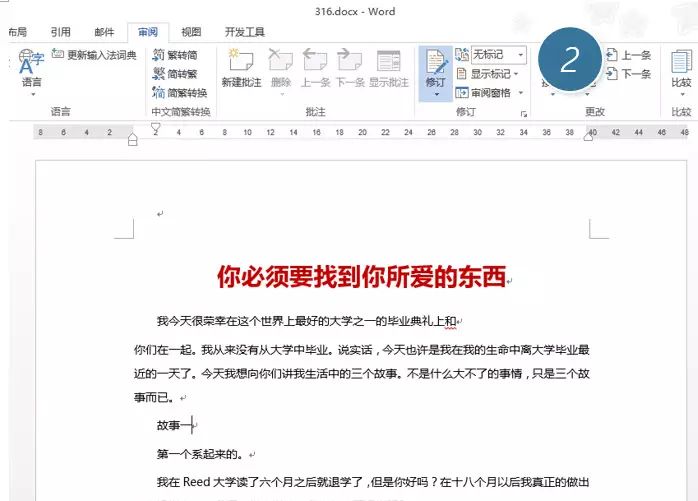
对方只需要将标记显示为“所有标记”,就完蛋了。对方会发现你是如何修改文档的,如果是合同和报价单等敏感文档就麻烦了。如何避免这种情况呢?

方法很简单,单击“接收”或”拒绝“修订按钮,可以单击下图中的“接收所有修订“(下图 4 处)
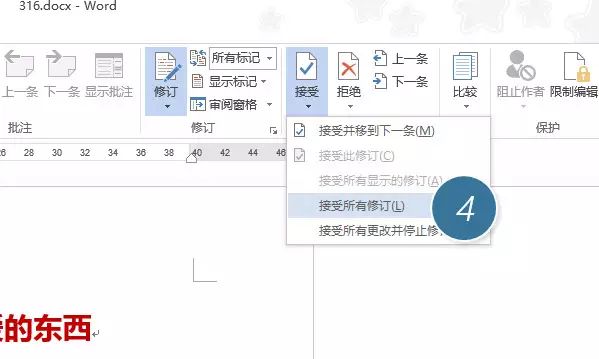
注意还没结束,必须再次单击”修订”按钮,让其处于未启用状态。如下图 5 处。
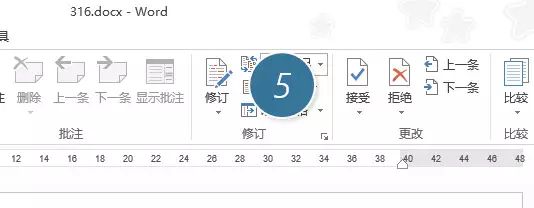
当然,如果你还不放心,小编推荐您将文档按F12键另存为PDF格式,再邮件发送出去,即保证了文档内容的可靠性,提升了公司的BIGGER。
总结:Word的审阅功能主要用于公司内部的文案修订提醒的功能,也非常适合出版社编辑等工作人员使用,在进行确稿前,一定记得接收或拒绝修改的修订,并关闭修订功能。
 office办公软件入门基础教程
office办公软件入门基础教程
